Новый материал Liquid Glass должен быть «изюминкой» редизайна iOS 26 yf iPhone, но первые бета-тестеры массово жалуются на перегруженность анимациями и недостаточный контраст иконок. На Reddit и Twitter появились сотни скриншотов с комментариями «постоянно отвлекает» и «не вижу подписей под ярлыками». Даже профильные медиа советуют после установки прошивки сразу откорректировать Liquid Glass, чтобы хотя бы Центр управления не сливался с обоями.
full.jpg.webp)
Что предлагает сама Apple?
В релиз-ноте бета-1 компания напоминает: «Для повышения контраста используйте Reduce Transparency в Settings → Accessibility». В бета 2 добавили еще одну скрытую опцию — Contrast Boost. Она пока находится за флажком Developer Settings, но журналисты заметили, что этот переключатель делает фон под иконками почти сплошным и отключает плавные цветовые переливы.
Гранулированного ползунка прозрачности, о котором просят пользователи, все еще нет, и Apple ненавязчиво намекает в Newsroom-посте, что «перед финальным релизом могут появиться дополнительные регуляторы».
Пошаговое решение — Reduce Transparency
Алгоритм действий достаточно прост и состоит из нескольких этапов:
- Настройки → Универсальный доступ → Дисплей и размер текста.
- Включите «Уменьшить прозрачность». iOS затемнит подложку под папками, виджетами, Центром управления и Dock, оставив форму и анимацию.
- Добавьте ярлык в пункт управления. В разделе «Настройки → Пункт управления» найдите «Универсальный доступ». Так вы можете переключаться между «полным стеклом» и приглушенным режимом в два тапа.
Совет: если вас раздражает еще и движение стеклянных элементов, активируйте там же Reduce Motion. Эффект параллакса исчезнет, а FPS анимаций вырастет на более старых iPhone.
Что изменится после включения:
- Полупрозрачные области станут полуматовыми, и текст/иконки получат фоновый дымчатый слой.
- Цветовая схема и изгиб углов сохранятся, поэтому Liquid Glass не исчезнет полностью.
- Анимация переливов станет менее заметной, так что батарея будет держать немного дольше.
Тесты MacRumors подтверждают, что в таком режиме контраст увеличивается на 15–20%, а цифры в меню быстрее считываются на ярких обоях. Heise добавляет, что опция сначала делалась как еще одна «спецвозможность», но теперь рекомендована всем, кто испытывает усталость глаз.
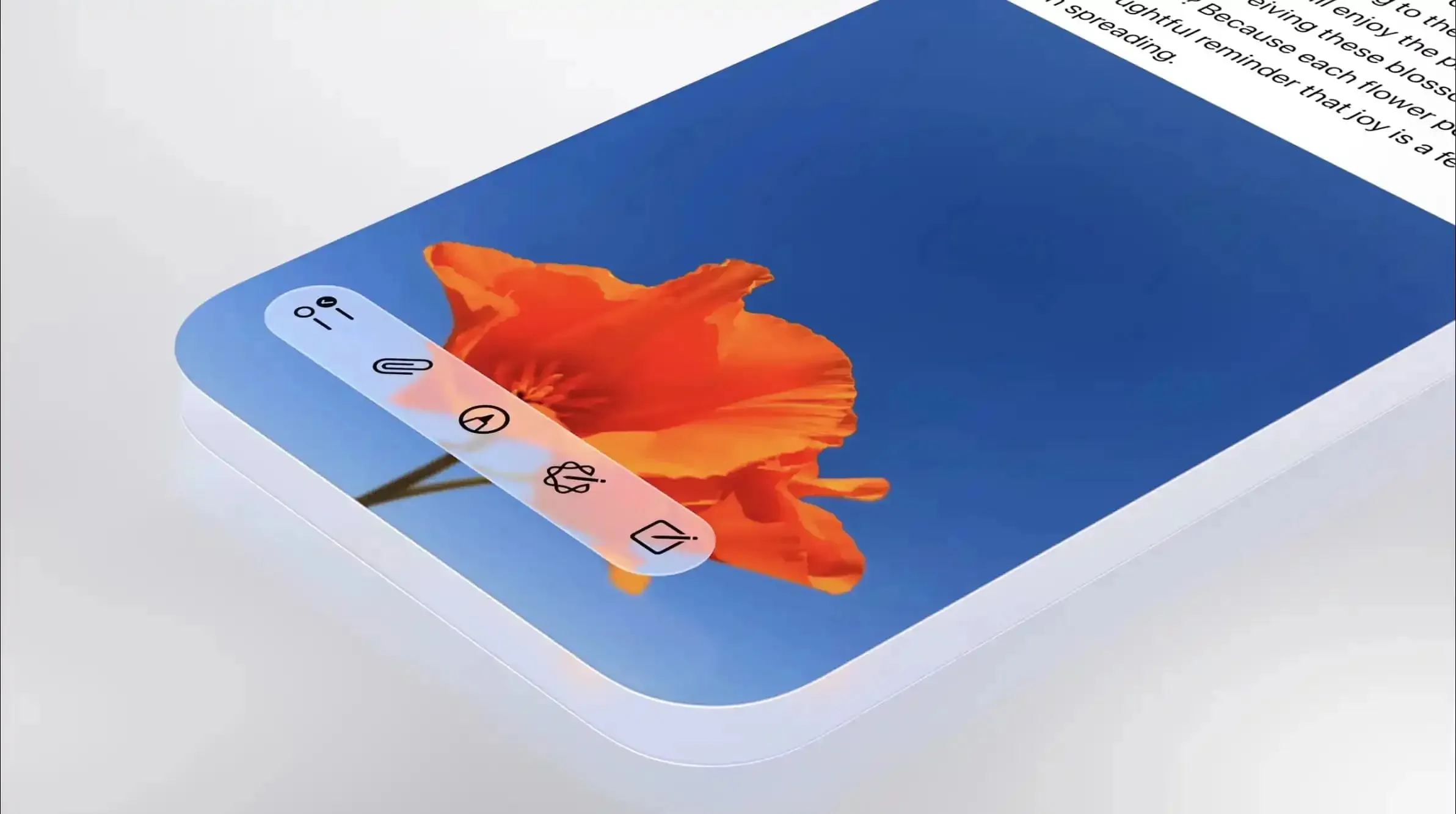
Чего ждать дальше?
Contrast Boost в бета 2 называют «экспериментальной», однако Apple уже собирает фидбек разработчиков по поведению ее на разных темах. Есть шанс, что в публичной бете (июль) она станет отдельным ползунком прозрачности с тремя-четырьмя уровнями.
Динамическое авто-затмение также интересный момент. По словам источников Tom's Guide, инженеры тестируют адаптивный режим, затемняющий Liquid Glass только под контрастными обоями или в условиях солнечного света.
NYPost отмечает волну критики даже по поводу новых иконок часов и AirDrop, поэтому Apple уже традиционно может изменить несколько самых спорных элементов в GM-сборник.
Поэтому Liquid Glass делает iOS 26 заметно более «живой», но для части пользователей избыточная прозрачность вредит читабельности. Пока Apple не дала тонкий регулятор, лучшая тактика — Reduce Transparency плюс (при желании) Reduce Motion. Это 15 секунд в настройках и компромиссе между новой эстетикой и банальным комфортом глаз.
Следите за следующими бета-обновлениями: если Contrast Boost или адаптивное затемнение станут официальными функциями, настроить Liquid Glass под себя будет еще проще. А пока — не забудьте добавить доступ к переключателю прямо в Центр управления, чтобы «стекло» включалось только тогда, когда действительно хочется насладиться новым дизайном.














































































-max-100.jpg.webp)




















































